附註: 本文已完成其任務,將於不久之後淘汰。 為了避免造成「找不到網頁」問題,我們將在我們能掌握的範圍內,移除所有連往本文的連結。 如果您建立了連往本頁面的連結,請將之移除,與我們一同維持網路暢行無阻。
附註: Power Query 在 Excel 2016 中稱為「取得及轉換」。 此處所提供的資訊適用於兩者。 若要深入了解,請參閱 Excel 2016 中的取得及轉換。
數據重塑是 Excel 中的一項常見工作,需要將一或多個數據表縮減並重新排列成符合您數據分析需求的主題表格。 Power Query 提供直覺式的使用者介面,可協助您透過簡單的用戶動作在一組數據上定義數據重塑和轉換步驟。
這些步驟會在每次重新整理查詢時自動執行,日後可進行修改,以符合數據中的變更或您的分析需求。 您可以新增、移除或編輯查詢步驟,以重塑來自多個數據源的數據。 查詢步驟取代在Excel中手動取得及重新調整數據共用的需求。
Power Query 可讓您從各種不同的數據源將數據匯入 Microsoft Excel,包括其他 Microsoft Excel 活頁簿、SQL Server、Oracle、IBM DB2、SharePoint 及其他結構化數據。 如需連線至數據源的詳細資訊,請參閱 連線至數據源。
聯機至數據源后,您會使用 查詢編輯器 將數據重塑為實用的格式。 當您重塑數據源時,Power Query 會自動建立一系列與特定編輯器活動相關聯的查詢步驟。 例如,當您使用查詢編輯器連線至數據源、將數據列升階為欄標題、排序列及篩選數據表時,會建立一連串的查詢步驟。 如需如何重塑數據的詳細資訊,請參閱 重塑數據。
附註: 請參閱本文結尾,觀看如何顯示 [查詢編輯器] 的快速影片。
範例查詢步驟
|
查詢編輯器 活動 |
查詢步驟 |
|---|---|
|
線上至數據源 |
來源 |
|
展開包含關聯資料表的資料行 |
展開 NewColumn |
|
重新命名資料行 |
RenamedColumns |
|
資料表排序 |
SortedRows |
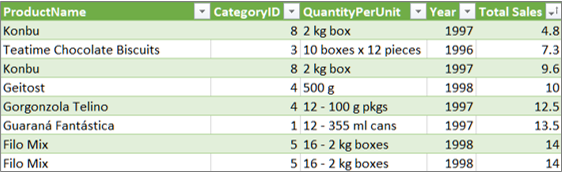
附註: [查詢編輯器] 只會在您使用 Power Query 載入、編輯或建立新的查詢時才會出現。 下列影片顯示編輯 Excel 活頁簿中的查詢之後,便會出現 [查詢編輯器] 視窗。 若要檢視 [查詢編輯器],但不載入或編輯現有的活頁簿查詢,請從 [取得外部資料] 區段中的 [Power Query] 功能區索引標籤,選取 [從其他來源] > [空白查詢]。 下列影片展示如何顯示 [查詢編輯器] 的一個方法。
![如何在 Excel 中看到 [查詢編輯器]](https://support.content.office.net/zh-tw/media/f553b75b-f661-4aa6-ba57-3c80d83120eb.gif)










